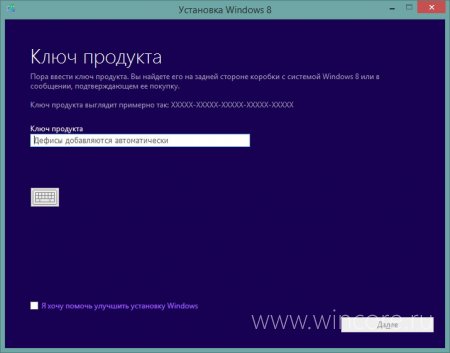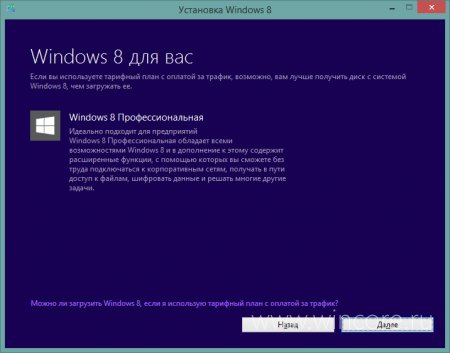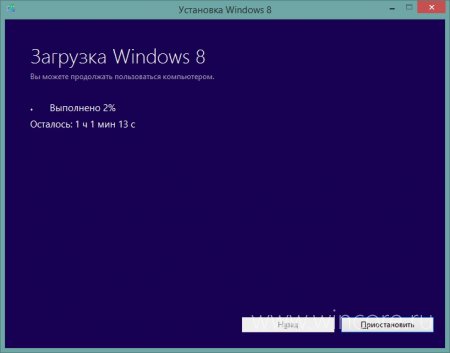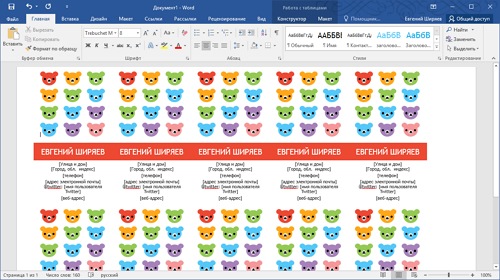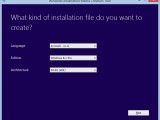Как скачать ISO-образ диска Windows 8.1 для чистой установки?
213385
Внимание! Мы не уверены в полной легальности этого способа делайте всё на свой страх, риск и усмотрение. Все ссылки в статье ведут на официальные сайты Microsoft, информация о настройке параметров работы инсталлятора была также опубликована ранее самой компанией в библиотеке TechNet. Этот способ скачивания образа работает только для Windows 8, приобретённых в рознице, а не вместе с компьютером!
Для начала необходимо скачать образ Windows 8.1 с сайта Microsoft, для этого придётся выполнить несколько несложных действий:
1. Открыть страницу «Обновление Windows при наличии только ключа продукта»
2. Кликами по кнопкам «Установить Windows 8» и «Установить Windows 8.1» скачать онлайн-инсталляторы обеих версий операционной системы.
3. Запустить инсталлятор Windows 8 (Windows8-Setup.exe), ввести ранее легально приобретённый ключ продукта, приступить к загрузке файлов, необходимых для установки, а затем закрыть программу (после загрузки 1-2% данных к примеру).
4. Запустить инсталлятор Windows 8.1 (WindowsSetupBox.exe), программа продолжит скачивание файлов, но скачает уже собственный дистрибутив. А ввод ключа Windows 8.1, которого у вас нет, не потребуется. Если возникнет ошибка с сообщением о том, что скачивание завершить не удалось, нужно закрыть программу и снова запустить её.
5. По завершении скачивания данных останется только создать ISO-образ, выбрав на последнем шаге работы инсталлятора пункт Создать носитель для установки → ISO-файл.
Получившийся образ можно использовать для чистой установки системы, но для этого сначала придётся ввести ключ продукта Windows 8.1, которого как говорилось выше у пользователей Windows 8 нет.
6. Чтобы избежать ввода ключа нужно добавить в состав дистрибутива специальный текстовый файл с именем ei.cfg и следующим содержимым:
Professional (Core, если у вас куплена базовая редакция Windows 8)
[Channel]
Retail
[VL]
0
Файл нужно поместить в папку sources дистрибутива, проще сделать это в случае с USB-накопителем, с которого производится установка, но можно и добавить прямо в ISO-образ. После установки вы легко сможете активировать систему своим ключом для Windows 8, эту возможность компания предусмотрела.


Авторизация
Поиск по сайту
Интересное из Microsoft Store
Что комментируют
-
Как создать ярлык для диалогового окна «Выполнить»... 6oblominsk
-
ByteStream Torrent — простой торрент клиент для Wi... 1Ермахан Танатаров
-
Microsoft тестирует вкладки в Блокноте 1ATARIG
-
Windows 10 Login Changer — легко меняем фон экрана... 6Дамир Аюпов
-
Audio Switcher — быстрый способ переключаться межд... 1Василий Весёлкин
-
Audio Router — разводим звук от приложений 5Василий Весёлкин